どうも!リョクちゃです。
今回は、自身のパソコンの好きな場所にフォルダを作成する
Windowsフォームアプリを作ってみます。
夏休みのちょっとした学習に読者の方も作っていただけたらと思います。
ちなみに前回の記事はこちら
目次
準備編
VisualStudio2019を使って、Windowsフォームアプリケーションを作成していきます。
最初の手順については、下記記事をご参照ください。
フォームの作成
以下のようなフォームを作成します。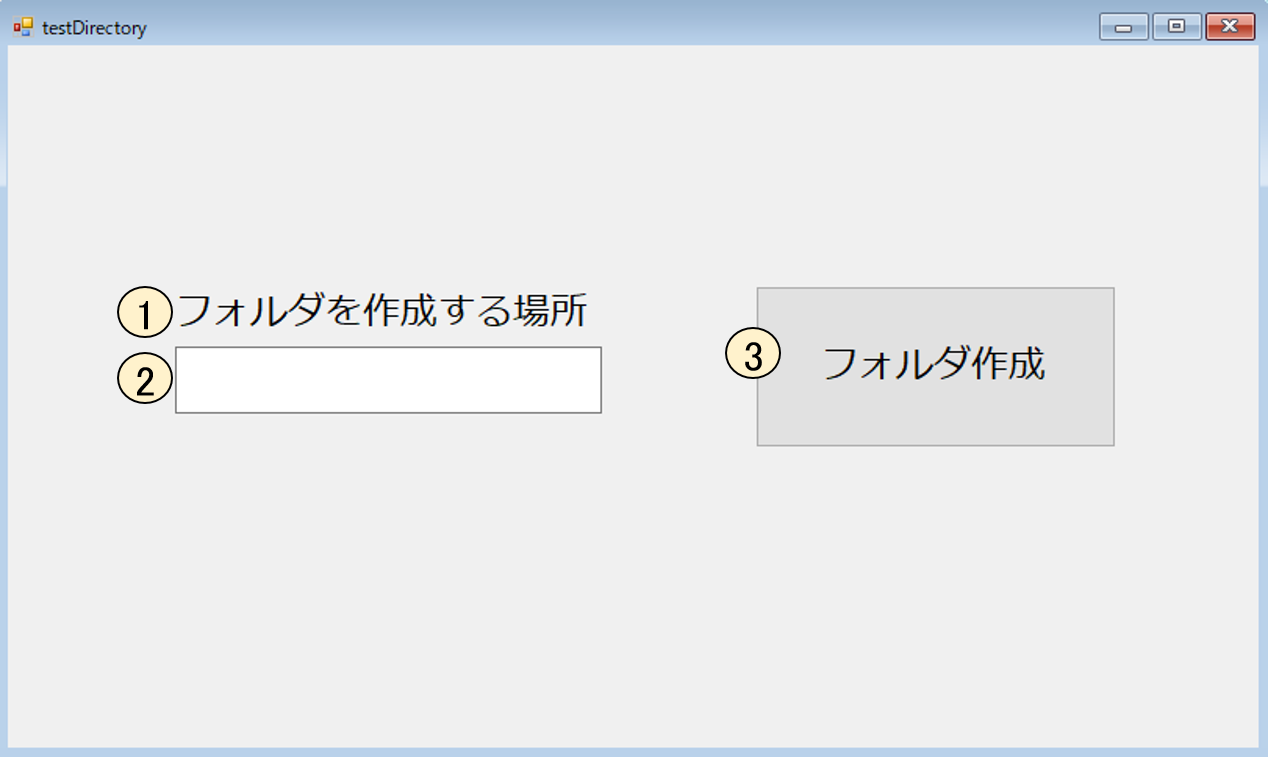
①~③のコントロールについては以下の表のとおりです。
| No | コントロール | 名前 |
|---|---|---|
| 1 | Label | Label1 |
| 2 | TextBox | TextBox1 |
| 3 | Button | Button1 |
各コントロールのフォントは、メイリオの18ptを設定しています。
実行環境
筆者の実行環境は、
- VisualStudio2019
- Windows 10 64bit
- .Net Framework 4.5.1
になります。
※ Windows7 8 8.1でも動作はできますが、画面デザインの表示が変わるかもしれません。
アプリケーションの目的
TextBox1に絶対パスで好きな場所に作成したいフォルダ名を入力します。
Button1を押すことで、TextBox1に入力されたフォルダが作成できることを目的とします。
動作
動作としては、
- Button1を押すことで、TextBox1に入力されたフォルダを作成。
これらができることとします。
プログラム編
フォルダの作成
フォルダの作成には、System.IO.Directoryクラスの
CreateDirectoryメソッドを使用します。
使い方は以下にようになります。
※絶対パスを指定しないと、カレントフォルダ上へフォルダが作成されます。
カレントフォルダとは、現在作業しているフォルダを指します。
フォルダ作成の前に……
フォルダの作成の前に、TextBox1に入力値があるかどうか、チェックをさせます。
これは、以下の方法で行います。
|
1 2 3 |
if Me.TextBox1.Text <> "" Then ' 処理 End If |
If文を使って、条件によって処理を分岐させています。
今回は、TextBox1に入力値がある場合、処理が実行されるようにします。
※ は否定を表す比較演算子になります。
処理の中に、フォルダ作成のコードを記述していきます。
※フォルダ作成のコードは先ほどのを使います。
下記のようになります。
|
1 2 3 4 5 |
' テキストボックスが空白ならフォルダの作成をしない。 If Me.TextBox1.Text <> "" Then ' フォルダの作成 System.IO.Directory.CreateDirectory(Me.TextBox1.Text) End If |
最終的なコード
最終的には、ボタンが押されてからフォルダの作成をしたいので、
ボタンイベントの中でフォルダ作成のコードが処理できるようにします。
ボタンイベントは、
|
1 2 3 4 5 |
Private Sub Button1_Click(sender As Object, e As EventArgs) Handles Button1.Click ' 処理 End Sub |
で表されます。
ちなみにフォームデザイン上でボタンをダブルクリックすると自動でコード生成がされます。
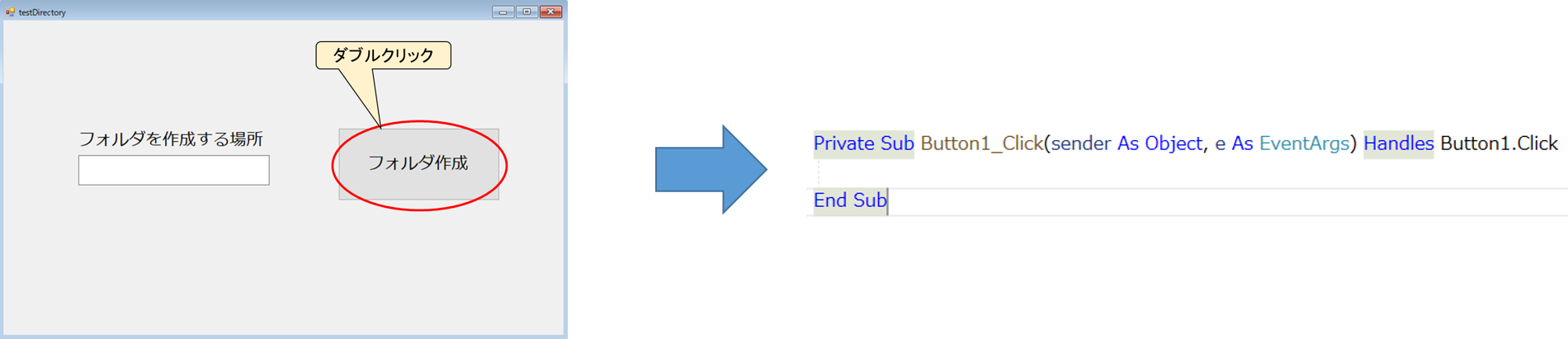
ボタンイベントの中に、フォルダ作成のコードを書くと以下のようになります。
|
1 2 3 4 5 6 7 |
Private Sub Button1_Click(sender As Object, e As EventArgs) Handles Button1.Click ' テキストボックスが空白ならフォルダの作成をしない。 If Me.TextBox1.Text <> "" Then ' フォルダの作成 System.IO.Directory.CreateDirectory(Me.TextBox1.Text) End If End Sub |
これが最終的なコードになります。
後は細かくコメントなどを残すと、以下のようになります。
|
1 2 3 4 5 6 7 8 9 10 11 12 13 14 15 16 |
Public Class testDirectory ''' <summary> ''' フォルダを作成するボタンを押したら ''' </summary> ''' <param name="sender"></param> ''' <param name="e"></param> Private Sub Button1_Click(sender As Object, e As EventArgs) Handles Button1.Click ' テキストボックスが空白ならフォルダの作成をしない。 If Me.TextBox1.Text <> "" Then ' フォルダの作成 System.IO.Directory.CreateDirectory(Me.TextBox1.Text) End If End Sub End Class |
まとめ
VB.Netでフォルダを作成する方法とこれを使った、
Windowsアプリケーションの作成を例に紹介していきました。
フォルダ操作はWindowsを使われるユーザですと、
mkdirなどのコマンドで行われる場合が多いかもしれませんが、
VB.Netでも簡単に作ることができます。
今回の例は、アプリケーションを作る際に自動でフォルダ生成する必要が出てきた際に
必要になってくるかと思います。
皆様の参考になれば嬉しいです。
まずは手を動かすことから始めてみましょう。
最後までお読みいただきありがとうございます。

